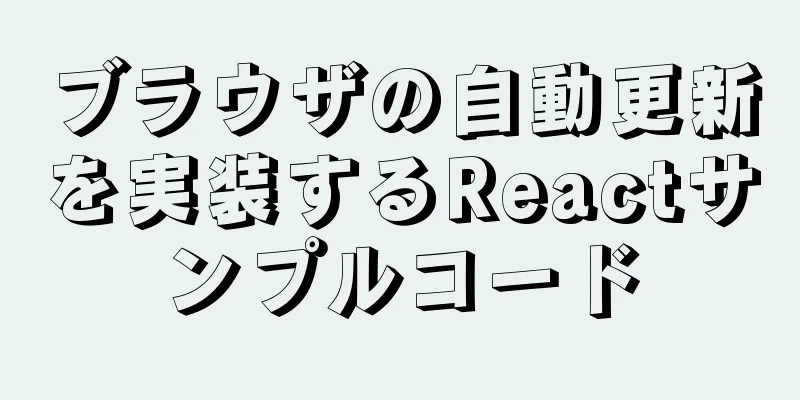Docker を使用して ELK 環境を迅速にデプロイする方法の詳細な説明 (最新バージョン 5.5.1)

|
Linux サーバーに Docker をインストールした後、関連する公式 Docker イメージをプルします。 docker pull docker.elastic.co/elasticsearch/elasticsearch:5.5.1 docker pull docker.elastic.co/kibana/kibana:5.5.1 docker pull docker.elastic.co/logstash/logstash:5.5.1 Elastic Search コンテナを起動します。 docker run -p 9200:9200 -e "http.host=0.0.0.0" -e "transport.host=127.0.0.1" \ --name my-elastic -d docker.elastic.co/elasticsearch/elasticsearch:5.5.1 Kibana コンテナを起動します。 docker run -p 5601:5601 -e "ELASTICSEARCH_URL=http://localhost:9200" --name my-kibana \ --ネットワークホスト -d docker.elastic.co/kibana/kibana:5.5.1 logstash/logstash.yml を作成し、logstash を監視するように xpack を構成します。 http.ホスト: "0.0.0.0" パス.config: /usr/share/logstash/pipeline xpack.monitoring.elasticsearch.url: http://localhost:9200 xpack.monitoring.elasticsearch.ユーザー名: elastic xpack.monitoring.elasticsearch.password: 変更する logstash/conf.d/logstash.conf を作成し、logstash の入力と出力を設定します。
入力{
ファイル {
パス => "/tmp/access_log"
start_position => "始まり"
}
}
出力{
エラスティックサーチ
ホスト => ["localhost:9200"]
ユーザー => "elastic"
パスワード => "changeme"
}
}Logstash コンテナを起動します。 docker run -v /home/ubuntu/logstash/conf.d:/usr/share/logstash/pipeline/:ro -v /tmp:/tmp:ro \ -v /home/ubuntu/logstash/logstash.yml:/usr/share/logstash/config/logstash.yml:ro --name my-logstash \ --ネットワークホスト -d docker.elastic.co/logstash/logstash:5.5.1 テストして、/tmp/access.log に 2 行の情報を追加します。 echo "Hello World!" >> /tmp/access_log echo "こんにちは ELK!" >> /tmp/access_log Kibana リンク http://yourhost:5601 を開き、ユーザー名/パスワード elastic/changeme を使用してログインします。 「インデックス パターンの構成」ページで、「作成」ボタンをクリックします。 ELKノードのステータスを表示するには、[モニター]メニューをクリックします。
Kibana の [Discover] メニューをクリックすると、関連するログ情報が表示されます。
Elastic Search クラスターを使用してデプロイする Elasticは、docker-composeを使用してElastic Searchクラスターを起動する方法を公式に提供しています。まず、docker-composeをインストールします。 カール -L https://github.com/docker/compose/releases/download/1.15.0/docker-compose-Linux-x86_64 \ > /usr/local/bin/docker-compose sudo chmod +x /usr/local/bin/docker-compose docker-compose --version elasticsearch/docker-compose.yml ファイルを作成します。
バージョン: '2'
サービス:
エラスティックサーチ1:
イメージ: docker.elastic.co/elasticsearch/elasticsearch:5.5.1
コンテナ名: elasticsearch1
環境:
- クラスター名=docker-cluster
- bootstrap.memory_lock=true
- "ES_JAVA_OPTS=-Xms512m -Xmx512m"
ulimits:
メモリロック:
ソフト: -1
難しい: -1
メモリ制限: 1g
ボリューム:
- esdata1:/usr/share/elasticsearch/データ
ポート:
- 9200:9200
ネットワーク:
-エスネット
エラスティックサーチ2:
イメージ: docker.elastic.co/elasticsearch/elasticsearch:5.5.1
環境:
- クラスター名=docker-cluster
- bootstrap.memory_lock=true
- "ES_JAVA_OPTS=-Xms512m -Xmx512m"
- 「discovery.zen.ping.unicast.hosts=elasticsearch1」
ulimits:
メモリロック:
ソフト: -1
難しい: -1
メモリ制限: 1g
ボリューム:
- esdata2:/usr/share/elasticsearch/データ
ネットワーク:
-エスネット
ボリューム:
esdata1:
ドライバー: ローカル
esdata2:
ドライバー: ローカル
ネットワーク:
エスネット:/etc/sysctl.confファイルに1行追加する vm.max_map_count = 262144 変更を適用するには、次のコマンドを実行します。 sudo sysctl -p docker-compose.yml が配置されているディレクトリで次のコマンドを実行して、Elastic Search クラスターを起動します。 docker stop my-elastic && docker rm my-elastic docker-compose を起動 & Kibana の [モニター] メニューで、Elastic Search クラスターが正常に動作していることを確認できます。
デフォルトのパスワードを変更する Elastic Docker イメージのデフォルトのアカウント パスワードは elastic/changeme です。デフォルトのパスワードを使用するのは安全ではありません。パスワードを elastic0 に変更するとします。 Docker が配置されているサーバー上でコマンドを実行して、ユーザー elastic のパスワードを変更します。
curl -XPUT -u elastic 'localhost:9200/_xpack/security/user/elastic/_password' -H "コンテンツタイプ: application/json" \
-d '{
「パスワード」: 「elastic0」
}'パスワードを設定し、Kibana を再起動します。 docker stop my-kibana && docker rm my-kibana docker run -p 5601:5601 -e "ELASTICSEARCH_URL=http://localhost:9200" -e "ELASTICSEARCH_PASSWORD=elastic0" \ --name my-kibana --network ホスト -d docker.elastic.co/kibana/kibana:5.5.1 logstash/logstash.yml と logstash/conf.d/logstash.conf のパスワードを変更し、logstash サービスを再起動します。 docker でログスタッシュを再起動します テストして、/tmp/access.log に 2 行の情報を追加します。 echo "Hello World!" >> /tmp/access_log echo "こんにちは ELK!" >> /tmp/access_log Kibana リンク http://yourhost:5601 を開き、ユーザー名/パスワード: elastic/elastic0 を使用してログインします。 「インデックス パターンの構成」ページで、「作成」ボタンをクリックします。 ELK ノードのステータスを表示するには、[モニター] メニューをクリックします。デフォルトのパスワードが正常に変更されました。 以上がこの記事の全内容です。皆様の勉強のお役に立てれば幸いです。また、123WORDPRESS.COM を応援していただければ幸いです。 以下もご興味があるかもしれません:
|
>>: Centos7 に yum 経由で MySQL をインストールする方法
推薦する
Linux 型バージョン メモリ ディスク クエリ コマンド紹介
1. まず、Linux システムのバージョン内容について概要を説明します。 1. カーネルバージョン...
nginx でディレクトリ ホワイトリストと IP ホワイトリストを設定する方法
1. ディレクトリホワイトリストを設定する:指定されたリクエストパスに制限を設定しないでください。た...
VirtualBox CentOS7.7.1908 Python3.8 ビルド Scrapy 開発環境 [グラフィックチュートリアル]
目次環境CentOSをインストールするyum 国内ミラーソースを構成するサードパーティの依存関係をイ...
この記事ではJavaScriptのガベージコレクションの仕組みを説明します
目次1. 概要2. メモリ管理3. ガベージコレクション4. GCアルゴリズムの紹介5. 参照カウン...
Ubuntu インストール cuda10.1 ドライバ実装手順
1. cuda10.1をダウンロードします。 NVIDIA 公式ウェブサイト リンク: https:...
Python MySQL データベース テーブルの変更とクエリ
Python は MySQL に接続してデータベース テーブルを変更およびクエリします。 pytho...
IIS7 IIS8 http は自動的に HTTPS にジャンプします (ポート 80 はポート 443 にジャンプします)
IIS7 では、「URL REWRITE2」疑似静的モジュールがインストールされているかどうかを確...
ubuntu16.04 で nginx を完全にアンインストールするための関連コマンド
nginx の概要nginx は、無料のオープンソースの高性能 HTTP サーバーおよびリバース プ...
CSS のみを使用して折りたたまれたヘッダー効果を作成する方法の例コード
折りたたまれたヘッダーは、特別オファーや重要なお知らせなど、ユーザーにとって重要な情報を表示するのに...
入力が正しいにもかかわらず、MySQL 8.0 でアクセスが拒否される問題を解決する
最近、MySQL を学び始めました。インストールはスムーズに進み、インターネット上の既成のチュートリ...
$remote_addr に基づく nginx フロントエンド配布方法の詳細な説明
要件は次のとおりです。ドメイン名の下に複数のサーバーがあります。現在、特定の地域をテストしています。...
MySQL のユーザー権限を照会する方法の概要
MySQLユーザー権限を表示する2つの方法を紹介します1. MySQL grantsコマンドを使用す...
React NativeのScrollViewプルダウンリフレッシュ効果
この記事では、React Native ScrollViewのプルダウンリフレッシュ効果の具体的なコ...
Alpine イメージに Ansible サービスを追加する方法
apk add ansible を使用して、alpine イメージに ansible サービスを追加...
MySql 学習 3 日目: データ テーブル間の接続とクエリの詳細
主キー:キーワード: 主キー機能: null にすることはできず、一意である必要があります。主キーの...